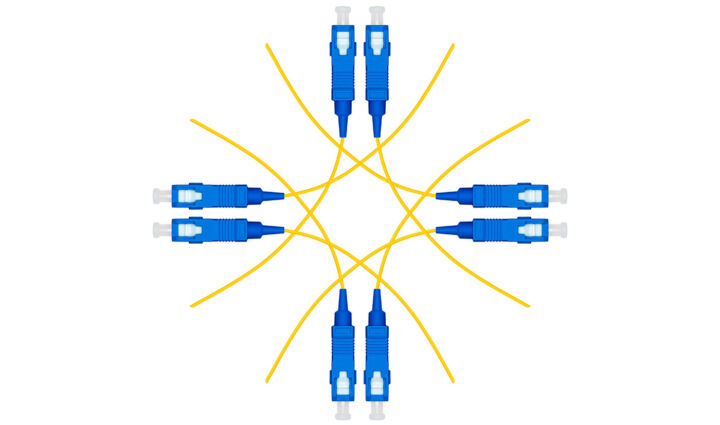- ASUSルーターのランプの状態、色、表示から、その意味を知る
- ASUSルーターのライトが点滅している、または見たことのないLEDカラーが表示されている?あなたは正しい場所にいる。
- このガイドは、ASUSのさまざまなルーターに適用して、複数のシナリオをカバーしているが、すべてのモデルで正確でない可能性があるので、この点に注意すること。
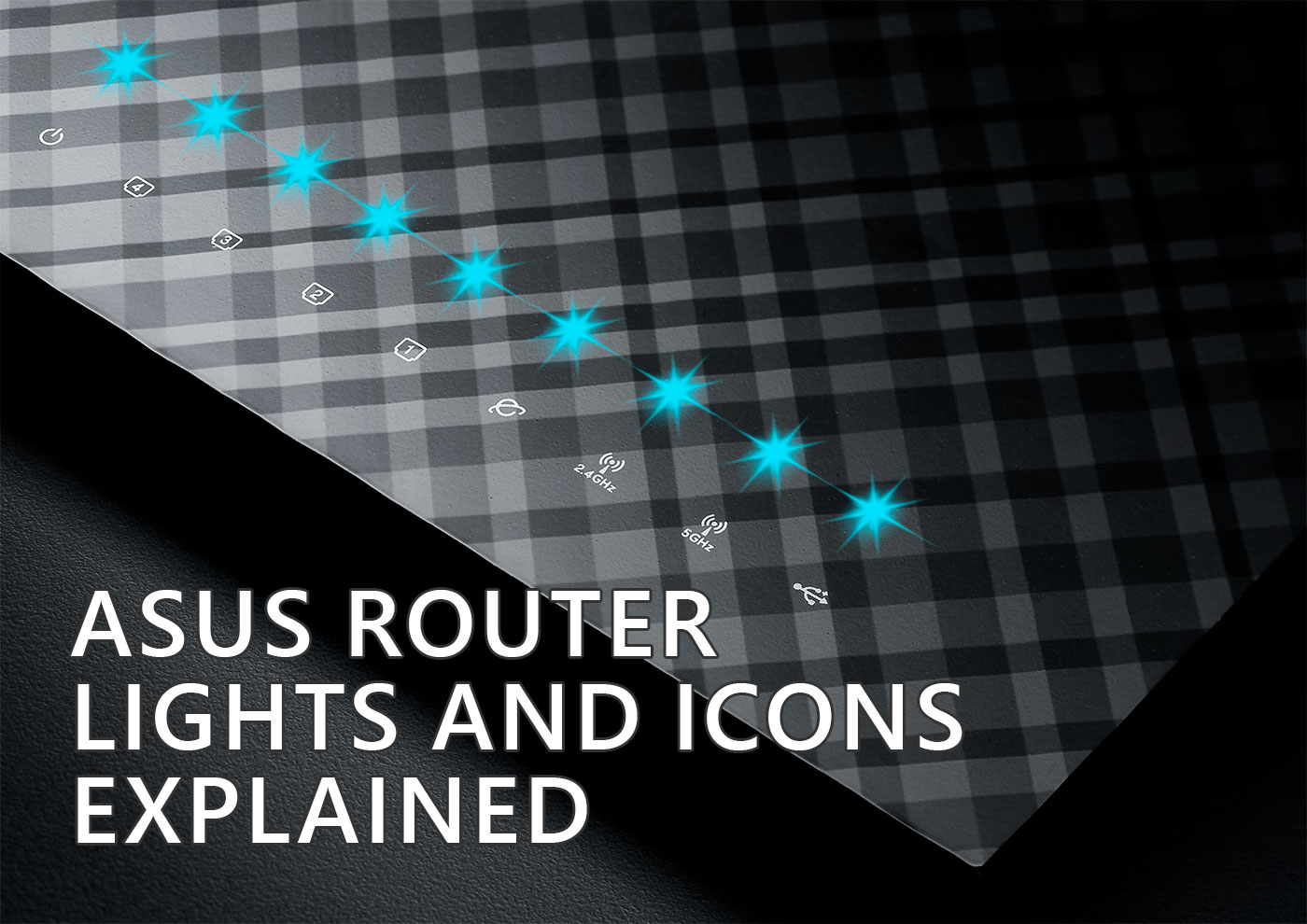
ルーターを見て、たくさんのライトが点滅しているが、それが何を意味しているのか分からない?もしそうなら、あなたは正しい場所に来たのだ。できるだけ簡潔に、ASUSルーターのケースに表示されているライトやアイコンの種類をすべて網羅しようと思っている。
掘り下げていこう:
ASUS Router のランプの意味
まずはライトから。古いASUSのルーターにはたくさんついているが、最近のモデルや メッシュWiFiシステム は、多色LEDの数を少なくすることを好む傾向がある。その意味を素早く読み取るという点では、このやり方が正しいかどうかはわからないが、確かに10個の明るい迷惑なLEDではなく、1個だけのLEDの方が見栄えはいい。

ASUS Router の点灯、消灯、点滅の状態について
ASUSのルーターの旧モデル(あるいは安価な新モデル)の多くは、先ほど言ったようにフロントケースのLEDがかなり多く、それぞれにアイコンが付いているので、ここから始めるのが良いと思う。
ちなみに、アイコンの意味については後述する。
つまり、これらのLEDは通常、白色か青色である。それぞれの単色LEDは、3つの状態が考えられる:
- LEDがすべて消灯している: デバイスに電源が供給されていない。ルーターがコンセントに接続されていることを確認する。また、ルーターが消灯するように設定されている場合もある。を確認する。 ASUSルーターインターフェイス この場合
- LEDが消灯している: ポートまたは接続がアクティブでない。
- LEDが点灯している: すべてがOKで、ポートまたは接続が有効である。
- LEDが点滅している - は、LEDの機能によって異なる意味を持つ:
- パワー LEDがゆっくり点滅している - デバイスがリカバリーモードに入った(ファームウェアの更新に失敗した)。
- WAN, 無線LAN, LAN ポートLED-データ転送中である。
- WPS LED - 新しいWPS接続の検証が進行中である。
- エーディーエスエル LED - ISP接続に問題がある。
- USB LED - USBデバイスが今まさに使用されている。
ASUSルーター単色LED TLDR
一応結論を言っておく:LEDが点灯していれば問題なし、LEDが消灯していれば未接続、LEDが点滅していれば問題がある。
ASUS メッシュライト カラーLED付き 意味
ASUSのメッシュシステムの多くは、LEDの数が少ない(私の ZenWiFi XT8 1つしかない)しかし、これらは多色LEDである。点滅することもあるので、何を伝えようとしているのか理解するのは、インジケーターアイコンがないことがほとんどなので、少し難しい。機能よりスタイル!
そのため、この(できれば)参考になる表を掲載した:
| ユニットタイプ | ステータス | LEDカラー | 点滅する |
| ルーター | インターネットに接続されている | 白色LED | いいえ |
| 接続中、システムの最適化を実施中 | グリーンLED | いいえ | |
| WPSボタンが押された | 青色LED | はい | |
| インターネットから切り離される | 赤色LED | いいえ | |
| ノード | ルーターへのバックホール接続が良好、またはイーサネットバックホールを使用して接続されている。 | 白色LED | いいえ |
| メインメッシュルーターへのバックホール接続が弱い | 黄色LED または オレンジ色のLED | いいえ | |
| ノードがメッシュに追加されるか、プライマリルーターに再接続される | 青色LED | はい | |
| イーサネットバックホールモードを有効にし、ノードがプライマリルーターに有線接続されていない。 | 赤色LED | いいえ | |
| ルーターまたはノード | リセットボタンが押された | 黄色LED または オレンジ色のLED | はい |
| デバイスは起動したばかりである | グリーンLED | はい、脈打つ | |
| ノードはセットアップの準備ができている、まだ設定されていない | 青色LED | いいえ | |
| レスキューモードが作動した(ルーターファームウェアアップデート 失敗した) | マゼンタLED | いいえ |
ASUS Routerには特に変わったタイプがある:RGBライトを搭載したゲーミングルーターだ。スタイルは主観的なものなので、それについてはコメントしないが、これらのRGB LEDが特に何かを意味するものではないことを念頭に置いておくことが重要だ。

ASUSルーターのアイコンの意味を説明する
では、ASUSルーターのアイコンが何を意味するのか見てみよう。ルーターのマニュアルで何を調べればいいのか、実際にトラブルシューティングが必要なものは何なのかがわかるので、これは重要なことである。
パワーLED
ASUSルーターの電源状態は、通常、普遍的な電源アイコン、または単に「電源」というテキストで示される。このアイコンを見逃すことはなく、また、デザイナーのビジョンによって、アイコンの列の最初か最後に表示される。
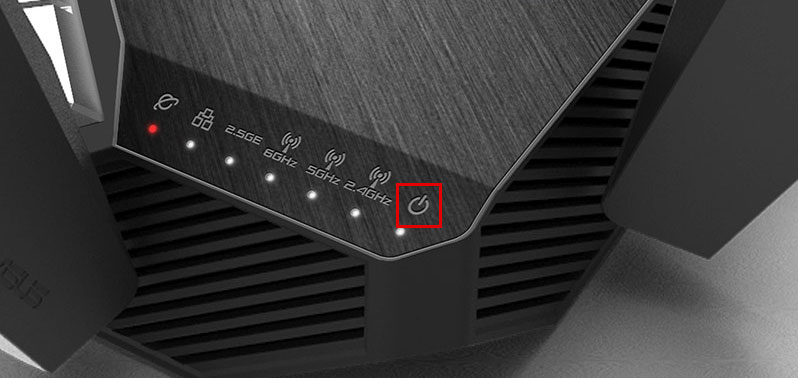
WAN LEDを搭載している:インターネットに接続されている
このアイコンで、インターネット接続の状態を知ることができる。地球儀とそれを囲む楕円で表示されることが多い。私には土星に見えるが、どうなんだろう?このアイコンは、機種によっては「WAN」の名前で表示される。
WLAN LED:ワイヤレスネットワークが利用できる
ルーターが出力する無線LANの状態は、WLANのアイコンで表示される。単なる「WLAN」の文字、WiFiアンテナ、周波数帯の指定(2.4GHz、5GHz)、同じ種類のネットワークが複数ある場合の番号、またはこれらの記号の組み合わせである。
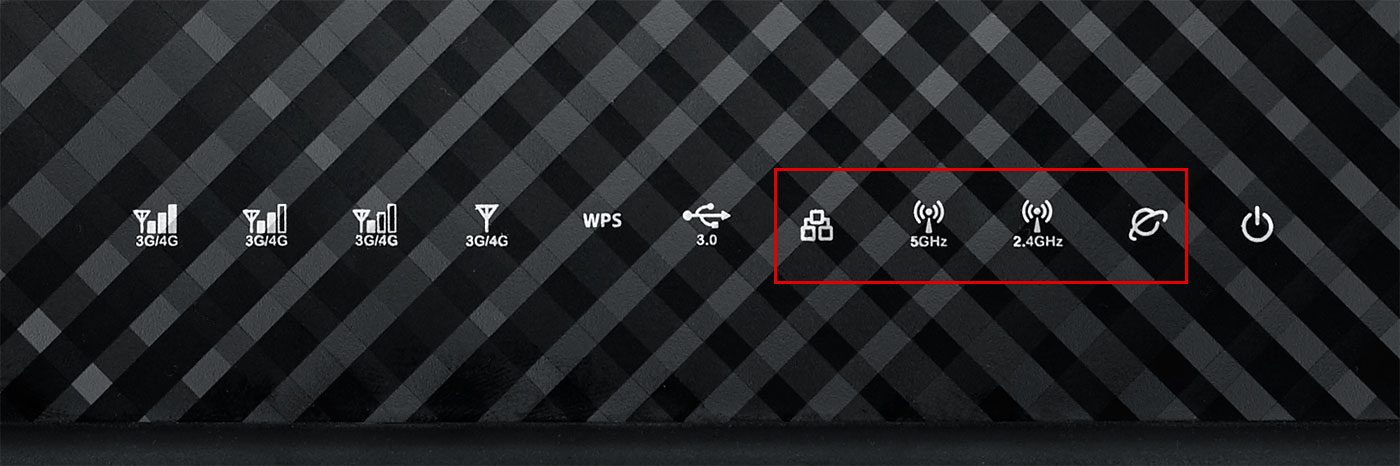
LAN LEDを搭載している:物理的なイーサネットLANポートが使用されている
物理的なイーサネットポートは、それぞれ角が2つある正方形と対応する番号(通常は1~4)を組み合わせたアイコン、または3つの正方形のグループとして表現されている(上図参照)。
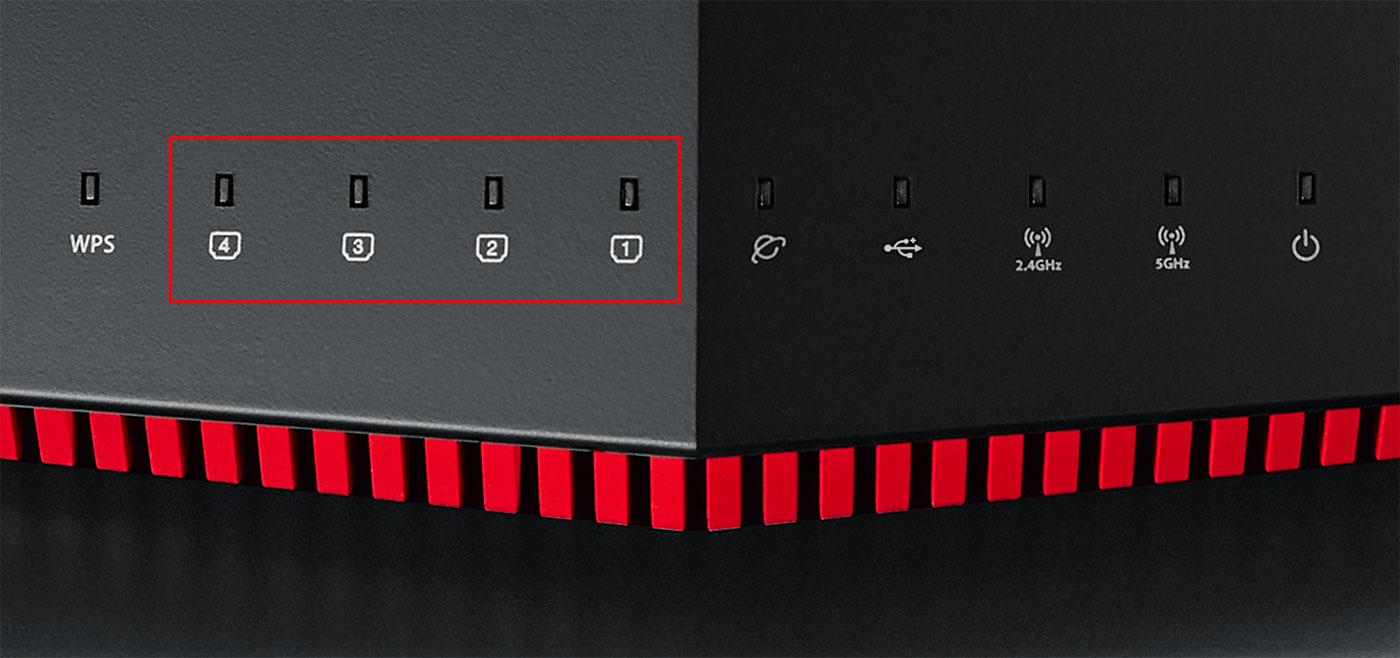
2.5g/10g lan led:高速LANポート使用中
ASUSのハイエンドルーターの中には、2.5Gbps、あるいは10GbpsのLANポートを1つ搭載しているモデルもある。これは通常、他の1GbpsイーサネットLANポートとは別のラベルが貼られている。そのような場合は、2.5G/10G、2.5GE/10GEのラベルを探す。

ASUSのルーターの中には、2.4G、5G1、5G2といったラベルが貼られているものがあり、紛らわしい。これらはワイヤレスバンドを意味し、それぞれ2.4GHz、5GHz1、5GHz2と表示されているはずであるにもかかわらず、である。
幸い、物理的に高速なLANポートは2.5Gbpsなので2.5Gと表記され、2.4GHz帯の無線LANは2.4Gと表記される。2.4はWiFi、2.5はLANポートを意味する。
WPS LEDを搭載:パスワードなしでワイヤレスネットワークに接続する
知らないかもしれないけど、WiFi経由で初めてルーターに接続する機器を、パスワードを入力する必要なく接続することができるんだ。セキュリティがかかっているから心配はいらない。誰でも接続できるわけではないよ。
ハッカーは、WPSボタンを押すためにルーターに物理的にアクセスする必要がある。WPSモードが有効になるのは数分間で、その間は接続を開始する必要がある。WPSのセキュリティは、PIN(パスワードより簡単だが、特にモバイル機器では入力が煩わしい)を使ってさらに強化することができる。
とにかく、WPSボタンは通常「WPS」と表示されているため、ここに派手なアイコンはない。
DSL LED / ADSL LED:ADSLでインターネットに接続されている
銅線で接続するASUSルーターの場合、対応するLEDの下にDSL/ADSLのラベルが表示されるか、あるいは通常のインターネットアイコン(土星のもの)が表示されるだろう。
3G/4G/5G LEDを搭載:SIMカード経由で無線通信事業者に接続されている
ASUSのルーターにはワイヤレスモデムが付属しているモデルがいくつかあるので、SIMカードを差し込めば、メインのインターネット接続が故障したときのバックアップとして利用できる(あるいは、旅行中にすべてのデバイスを愛用のルーターの下に接続したいときにも)。
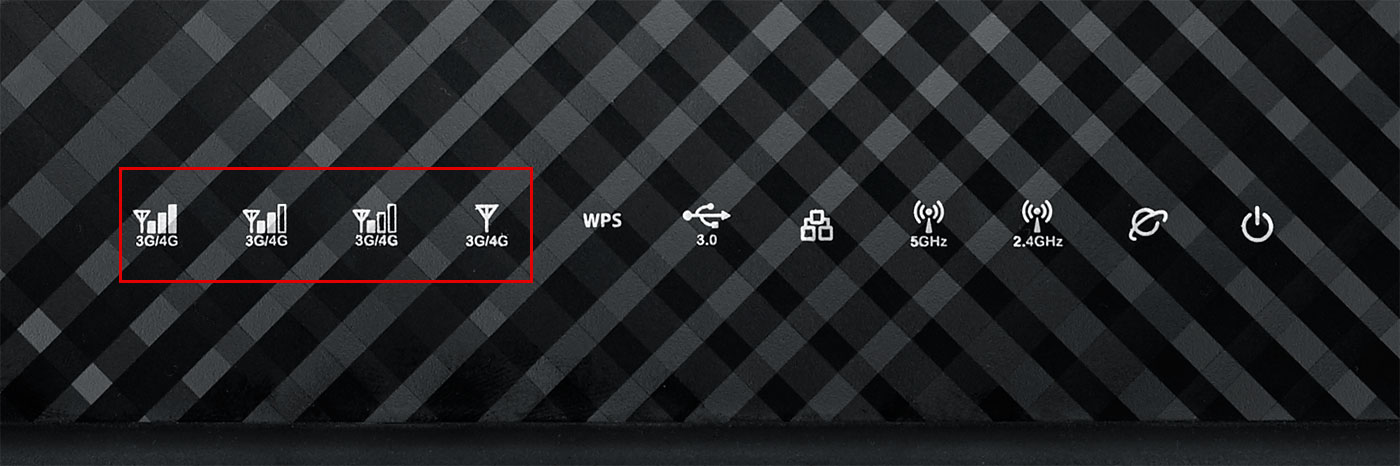
このアイコンには信号強度も含まれていることがあり、少なくとも4つのワイヤレスネットワークアイコンが表示され、1つは信号なし、もう3つは1、2、または3つの信号バーが表示されることになる。
USB LEDを搭載:USB Type-Aポートに接続されたデバイス(USB 2.0およびUSB 3.0)
ルーターの中には、NASやプリントサーバーのように動作できるものもあるので、USBポート(通常1つまたは2つ)を備えている。対応するLEDアイコンは、「USB」、「USB 2.0」、「USB 3.0」、またはUSBロゴのいずれかである。下のように、USBロゴに標準の指定を加えたものも見たことがある:
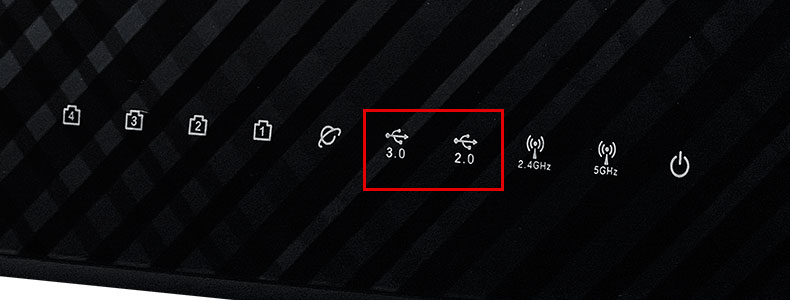
これで、ASUSルーターで点灯しているアイコンやLEDをすべて理解したはずだ。記事で紹介されていないものを見つけた?コメントで教えてね。

ASUSルーターの管理画面が空白で設定が適用されない場合の対処方法
LEDの点滅に邪魔されたくない場合は、以下のガイドを参照されたい。 ASUSルーターのLEDをすべて消す方法.記事で紹介されている方法のいずれかを選択する。